오늘 아침도 바쁘게 시작했다. 서울에서 생활하고 있는 한 가족의 일상처럼, 직장과 육아를 병행하는 나는 여러 JPG 사진을 한꺼번에 보내야 하는 상황이 자주 생긴다. 특히 아이들 학습 사진이나 가족 여행 사진처럼 용량이 큰 파일을 친구나 지인과 공유할 때는 간편하게 줄이고 품질을 유지하는 방법을 찾아 헤매곤 한다. 아래 내용은 내가 실제로 시도해보고, 자주 쓰이는 방법들을 정리한 것이다. 필요에 따라 바로 적용해보면 좋을 것이다.
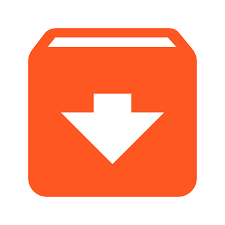
온라인 웹사이트 이용(가장 간편)
– TinyPNG (JPEG도 지원): https://tinypng.com/
최대 20개의 파일을 한 번에 업로드할 수 있으며, PNG와 JPEG 모두 최적화한다. 이미지 품질 저하가 거의 느껴지지 않으면서도 용량 감소 효과가 크다. 사용법은 파일을 웹사이트에 드래그앤드롭 -> 자동으로 압축 -> 압축된 파일 다운로드로 끝난다.
– Squoosh by Google: https://squoosh.app/
구글이 만든 웹 도구로, 다양한 압축 형식과 옵션을 지원한다. 실시간으로 압축 전후를 비교하며 품질을 조절할 수 있어 편리하다. 사용법은 파일 업로드 -> 압축 품질/해상도 조절 -> 다운로드.
– JPEG-Optimizer: https://jpeg-optimizer.com/
JPG 파일 전용으로, 품질을 퍼센티지(%)로 조절할 수 있다. 사용법은 파일 업로드 -> 품질 선택(보통 70-80%가 적당) -> 압축 -> 다운로드.
윈도우/맥 내장 기능 이용
윈도우
– 사진 앱 이용:
1) 줄이고 싶은 JPG 파일을 사진 앱으로 연다.
2) 오른쪽 상단의 더보기 메뉴(…)를 클릭한다.
3) 이미지 크기 조정을 선택한다.
4) 작은/중간/큰 중 하나를 고르거나 사용자가 직접 가로/세로를 입력한다.
5) 저장을 누르면 새로운 파일로 저장된다.
– 그림판 이용:
1) 파일 탐색기에서 줄이고 싶은 JPG를 우클릭 -> 연결 프로그램에서 그림판을 선택한다.
2) 그림판 상단의 크기 조정을 클릭한다.
3) 픽셀을 선택한 뒤 가로/세로를 줄이고 비율 유지 여부를 체크하면 비율이 자동으로 맞춰진다.
4) 확인 후 파일 -> 다른 이름으로 저장 -> JPEG 그림으로 저장하면 용량이 줄어든다.
맥
– 미리보기 앱 이용:
1) 줄이고 싶은 JPG를 미리보기로 연다.
2) 상단 메뉴에서 도구 -> 크기 조절을 선택한다.
3) 가로/세로 픽셀이나 해상도를 변경한다.
4) 파일 -> 내보내기로 저장하고 포맷은 JPEG로, 품질 슬라이더로 용량을 조절해 저장한다.
전문 이미지 편집 프로그램(좀 더 익숙하다면)
-어도비 포토샵:
1) 이미지 파일을 연다.
2) 파일 -> 내보내기 -> 웹용으로 저장(레거시) 또는 내보내기 형식을 선택한다.
3) 품질을 조절하거나 이미지 크기를 조절해 용량을 줄인다. 보통 웹용은 70~80% 품질이 좋다.
– GIMP(무료 프로그램):
1) 이미지 파일을 연다.
2) 파일 -> 내보내기…를 선택한다.
3) JPEG를 선택하고 품질 슬라이더를 조절하거나 크기를 조정해 내보낸다.
스마트폰 앱 이용
모바일에서 촬영 사진을 바로 줄이고 싶을 때 유용하다. 앱 스토어에서 “사진 용량 줄이기” 또는 “Image Compressor” 등으로 검색하면 다양한 무료 앱을 찾을 수 있다.
– 주요 기능: 해상도 조절, 압축 품질 조절, 여러 장 한 번에 처리.